Як вимкнути чат для зустрічі в Zoom

Дізнайтеся, як вимкнути чат у Zoom або обмежити його використання. Ось корисні кроки для зручного використання Zoom.
Якщо ви тривалий час користуєтеся Apple, можливо, ви стикалися з програмою Find My, яка встановлюється на iPhone, iPad, Mac та інших пристроях в екосистемі Apple. Find My дозволяє вам знайти свій iPhone або будь-який пристрій, який ви, можливо, забули взяти з собою або загубили. Програма дає змогу знайти втрачений iPhone та інші речі, навіть якщо вони були вимкнені, якщо ви ввійшли в той самий обліковий запис iCloud на всіх своїх пристроях Apple.
Хоча Find My є корисним інструментом для відстеження вашого iPhone та інших пристроїв, ви можете вимкнути його, якщо вас турбує конфіденційність, ви не хочете розряджати акумулятор або з будь-якої іншої причини. На щастя, є кілька способів вимкнути Find My на вашому iPhone, і ми пояснимо всі з них у цій публікації.
За темою: iPhone 14 Pro вимкнувся та не вмикається? Як виправити
Коли слід вимкнути Find My для iPhone?
Ви можете вимкнути функцію «Знайти мене» для свого iPhone, якщо ви зараз не використовуєте її або поки що дозволяєте комусь використовувати її. Вам також може знадобитися вимкнути Find My для вашого пристрою, якщо ви відправляєте його в сервісний центр Apple для ремонту. Є багато способів, якими можна вимкнути Find My для свого iPhone, і кожен із них працює дещо по-різному та має різні наслідки.
Вимкнення функції «Знайти мої» — це корисний спосіб видалити iPhone зі списку «Знайти мої пристрої». Однак вибраний iPhone знову з’явиться у списку пристроїв, щойно він під’єднається до Інтернету та ввійде у ваш обліковий запис Apple.
Пов’язане: iOS 15 Find My: як побачити поточне місцезнаходження вашого друга
Як вимкнути Find My для iPhone в iCloud
Ви можете вимкнути функцію «Знайти мене» на своєму iPhone чотирма способами. Якщо ви використовуєте спосіб 1, щоб вимкнути Find My, ви можете зробити це з пристрою, на якому хочете його вимкнути. Щоб продовжити способи №2, №3 і №4, iPhone, на якому ви хочете вимкнути функцію «Знайти мене», потрібно або вимкнути, або від’єднати від стільникової чи бездротової мережі. Коли це буде зроблено, ви можете виконати будь-який із наведених нижче кроків, щоб вимкнути Find My на ньому.
Спосіб 1. Використання програми «Налаштування» на вашому iPhone
Ви можете вимкнути Find My безпосередньо в налаштуваннях iOS на iPhone, де ви хочете його вимкнути. Для цього відкрийте програму «Налаштування» на iPhone, де ви хочете вимкнути «Знайти».
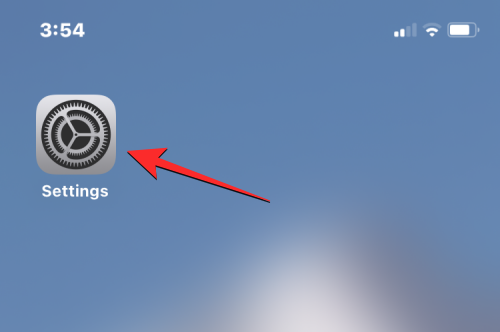
У Налаштуваннях торкніться своєї візитної картки вгорі.
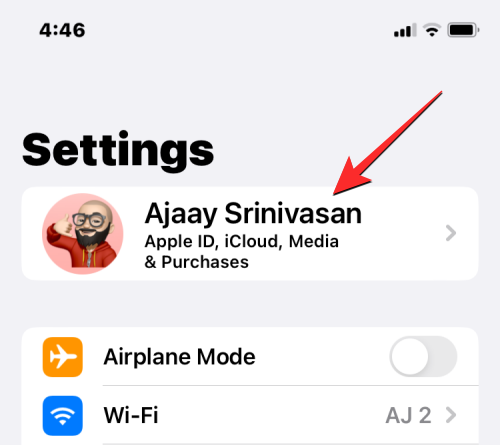
На наступному екрані виберіть Знайти .
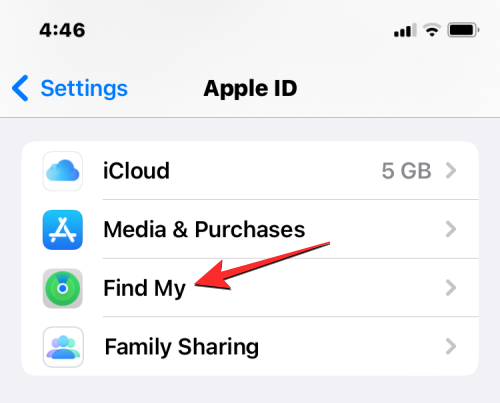
Тепер ви перейдете на екран Find My. Тут натисніть «Знайти мій iPhone» .
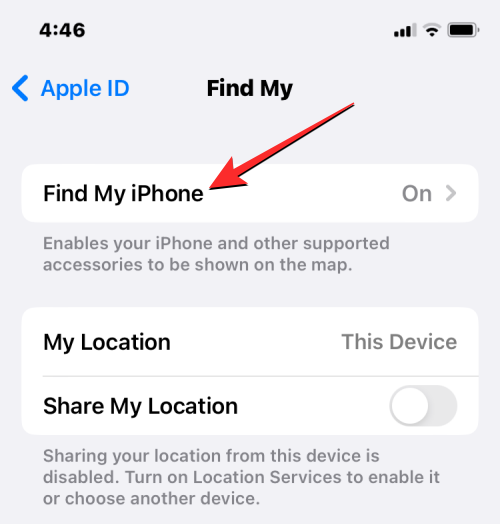
На наступному екрані вимкніть перемикач Find My iPhone угорі.
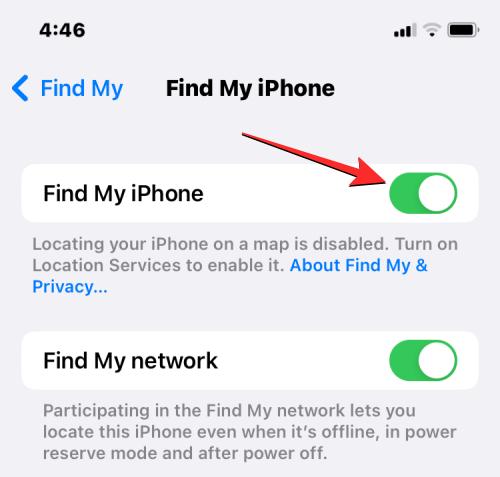
Вам буде запропоновано ввести пароль Apple ID на екрані. Введіть пароль, а потім натисніть «Вимкнути» , щоб підтвердити свою дію.
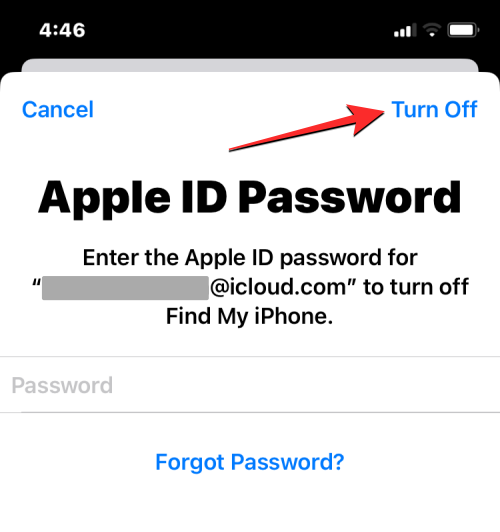
Після цього функція Find My буде вимкнена на вашому iPhone.
Пов’язане: iOS 15 Find My: як дізнатися, коли хтось прибуває в місце або йде з нього
Спосіб 2. Використання Find My на іншому iPhone
Якщо у вас є кілька iPhone, які ввійшли в один обліковий запис iCloud, ви можете вимкнути функцію «Знайти» на одному iPhone за допомогою іншого iPhone. Для цього відкрийте програму Find My на активному iPhone.
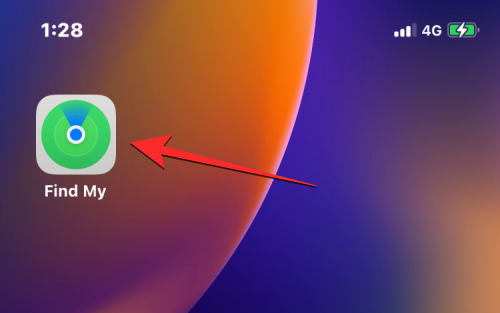
Усередині Find My торкніться вкладки «Пристрої» внизу.
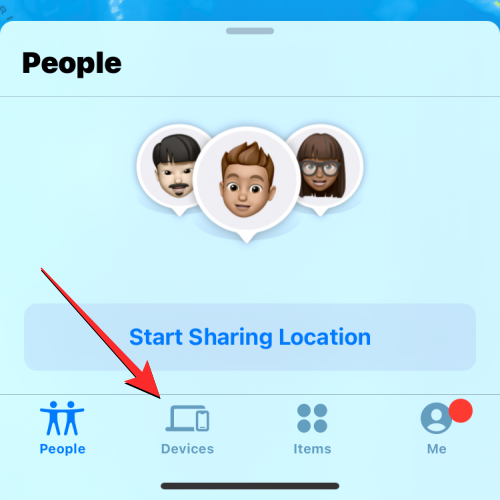
На цьому екрані виберіть iPhone, на якому потрібно вимкнути функцію Find My.
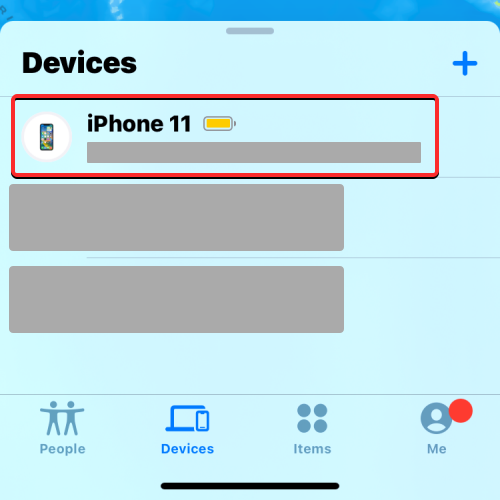
Коли вибраний iPhone відкриється на наступному екрані, прокрутіть униз і натисніть «Видалити цей пристрій» .
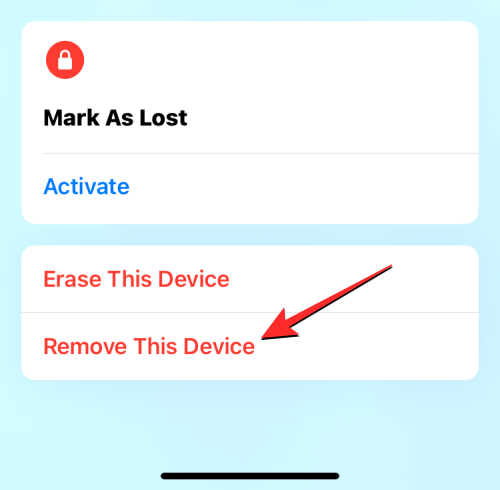
У підказці, яка з’явиться внизу, виберіть «Видалити» , щоб підтвердити дію.
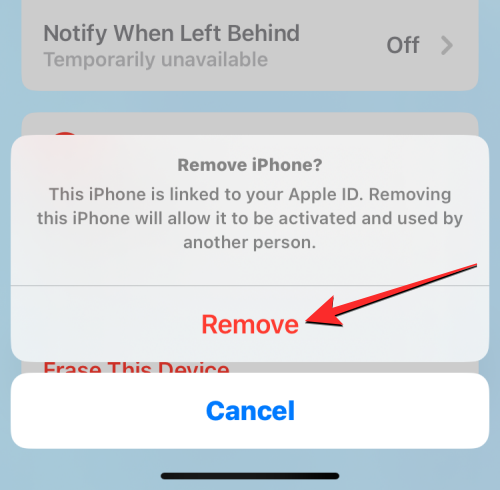
Find My тепер буде тимчасово вимкнено на вибраному iPhone.
За темою: Як збільшити клавіатуру iPhone у 2022 році: пояснення 5 способів
Спосіб 3: Використання iCloud.com
Ви також можете вимкнути Find My для iPhone в Інтернеті, відкривши програму Safari або будь-який інший веб-браузер на іншому iPhone, iPad або Mac і перейшовши на iCloud.com . Коли iCloud завантажиться, увійдіть у свій Apple ID, якщо буде запропоновано, або використайте свій пароль або Face ID для автентифікації вашого входу.
На домашній сторінці iCloud виберіть піктограму «Знайти iPhone» .
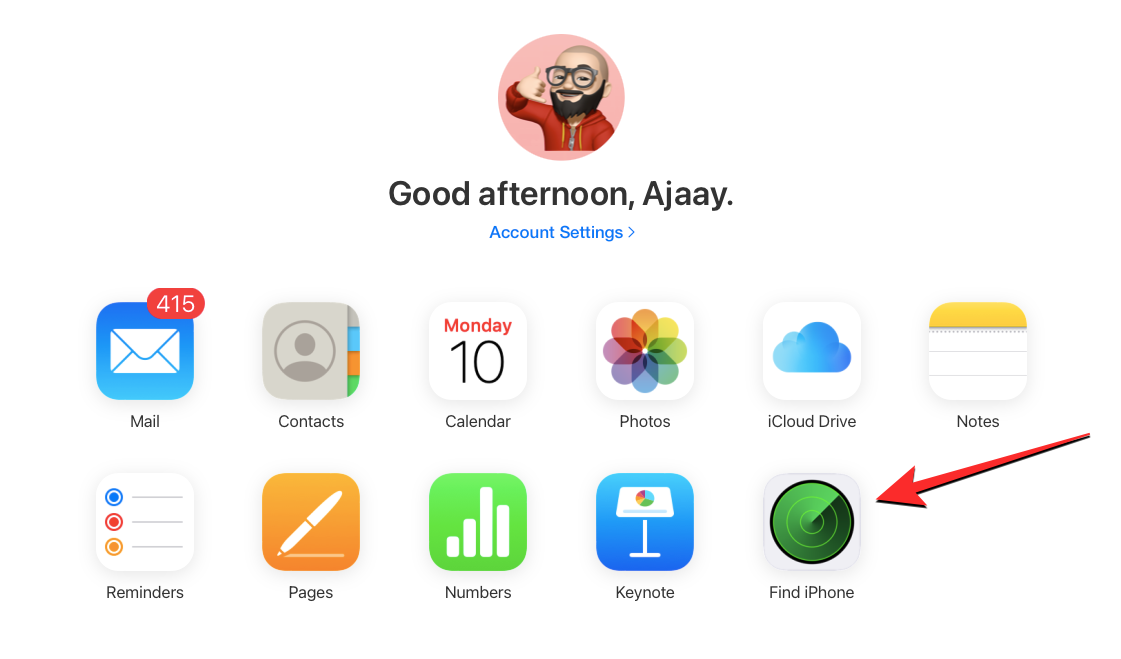
Тепер на екрані має з’явитися сторінка iCloud Find My iPhone. Тут натисніть Усі пристрої вгорі.
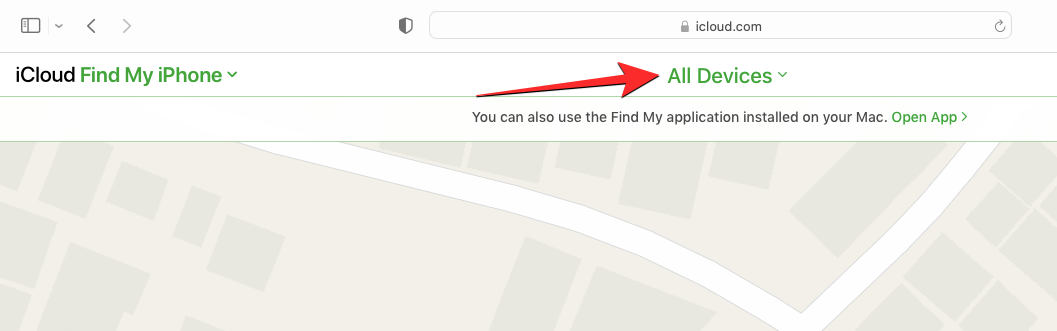
У додатковому меню, що з’явиться, виберіть iPhone , на якому потрібно вимкнути функцію Find My.
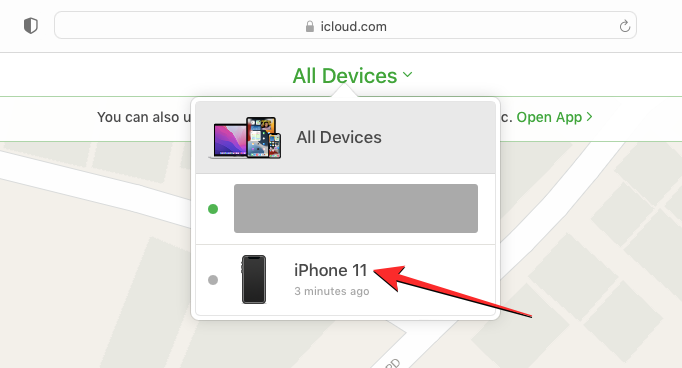
Попереднє розташування вибраного iPhone має бути видимим на наступній сторінці разом із додатковими параметрами в полі у верхній лівій частині екрана. У цьому полі натисніть «Видалити з облікового запису» , щоб вимкнути «Знайти» для вибраного пристрою.
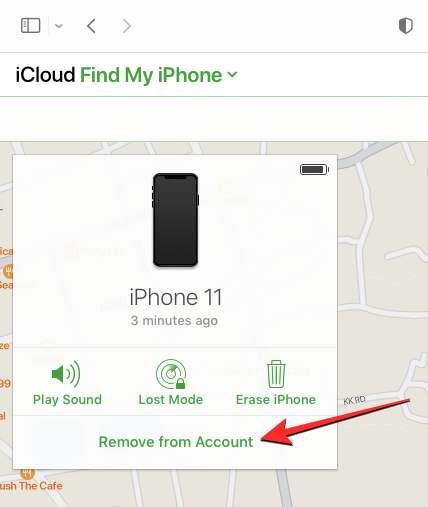
На екрані з’явиться підказка з проханням підтвердити свою дію. Щоб вимкнути Find My для iPhone, натисніть «Видалити» з цього запиту.
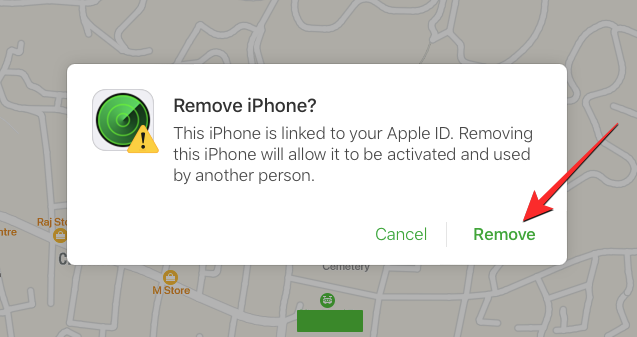
Функція Find My тепер буде вимкнена на вибраному iPhone.
За темою: iPhone 14 Pro нагрівається? 13 способів виправити
Спосіб 4. Використання програми Find My на Mac
Ви можете тимчасово вимкнути Find My для iPhone з Mac, якщо обидва пристрої ввійшли в той самий Apple ID. Для цього відкрийте програму «Знайти мене» на своєму Mac із Spotlight або Launchpad.
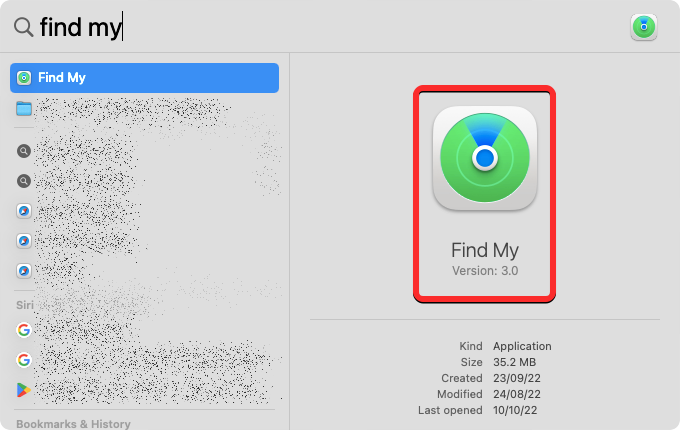
Коли програма відкриється, натисніть вкладку «Пристрої» у верхній частині бічної панелі ліворуч.
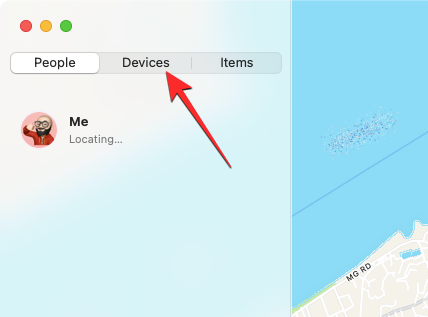
У розділі «Пристрої» клацніть iPhone , на якому ви хочете вимкнути «Знайти».
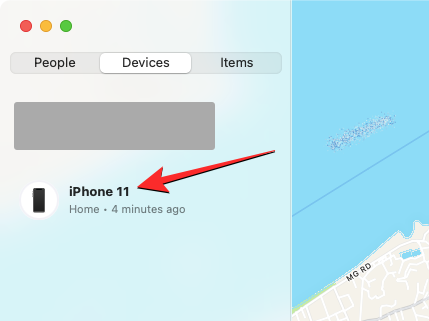
Останнє відоме місцезнаходження вашого iPhone тепер буде видно на екрані разом із назвою пристрою. Біля назви пристрою натисніть значок i праворуч.
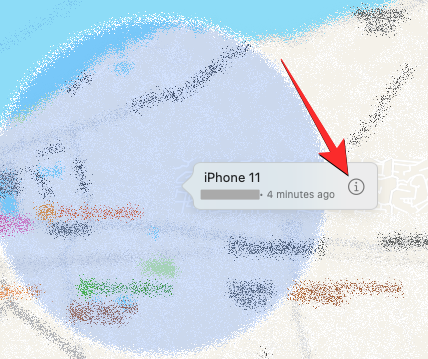
Тепер у новому спливаючому вікні з’являться додаткові параметри. У цьому вікні натисніть «Видалити цей пристрій» внизу.
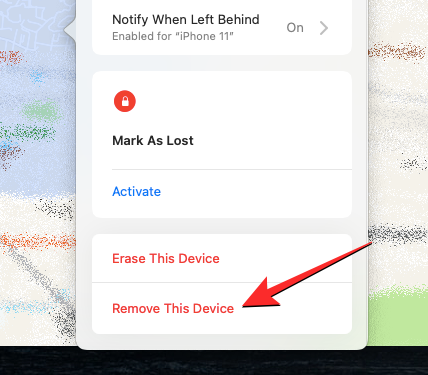
У підказці, що з’явиться, виберіть «Видалити» , щоб вимкнути «Знайти» для вибраного iPhone.
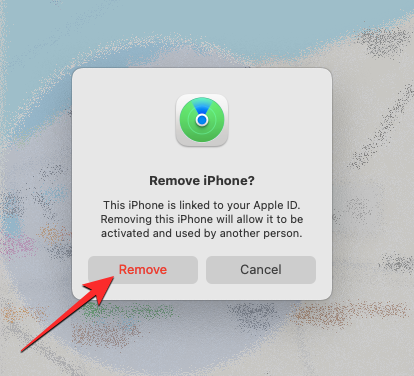
Функція Find My тепер буде вимкнена на вибраному iPhone.
Пов’язане: що означає «все одно сповіщати» в iOS 15?
Що станеться, якщо вимкнути Find My для iPhone?
Залежно від того, як ви вимкнули Find My для свого iPhone, наслідки будуть різними. Якщо ви дотримувалися методу 1, щоб вимкнути Find My, блокування активації на вашому iPhone буде автоматично вимкнено. Коли блокування активації знято, будь-хто інший зможе ввійти на вибраний iPhone за допомогою власного Apple ID.
Якщо ви вимкнули функцію «Знайти» за допомогою методів 2, 3 і 4, вибраний пристрій буде лише тимчасово видалено з вашого облікового запису iCloud, і ви не побачите iPhone у списку пристроїв у програмі «Знайти» на інших пристроях Apple.
Коли ваш iPhone знову ввімкнеться або підключиться до стільникового або бездротового зв’язку, він знову з’явиться у вашому списку пристроїв. Якщо ви використовуєте методи 2, 3 і 4, блокування активації залишатиметься ввімкненим на вашому iPhone, і ніхто інший не зможе ввійти за допомогою свого Apple ID, не видаливши себе.
Це все, що вам потрібно знати про вимкнення функції «Знайти iPhone» в iCloud.
ПОВ'ЯЗАНІ
Дізнайтеся, як вимкнути чат у Zoom або обмежити його використання. Ось корисні кроки для зручного використання Zoom.
Дізнайтеся, як видалити непотрібні сповіщення Facebook та налаштувати систему сповіщень, щоб отримувати лише важливі повідомлення.
Досліджуємо причини нерегулярної доставки повідомлень на Facebook та пропонуємо рішення, щоб уникнути цієї проблеми.
Дізнайтеся, як скасувати та видалити повідомлення у Facebook Messenger на різних пристроях. Включає корисні поради для безпеки та конфіденційності.
На жаль, пісочниця Minecraft від Mojang відома проблемами з пошкодженими світами. Прочитайте наш посібник, щоб дізнатися, як відновити ваш світ та уникнути втрати прогресу.
Щоб знайти приховані чати Microsoft Teams, дотримуйтесь простих порад, щоб повернути їх у видимість і вести ефективну комунікацію.
Вам важко підключити свою консоль PS5 до певної мережі Wi-Fi або Ethernet? Ваша PS5 підключена до мережі, але не має доступу до Інтернету.
Вчасно надсилайте нагадування команді, плануючи свої повідомлення Slack, дотримуючись цих простих кроків на Android і deskrop. Тут ви знайдете корисні поради та кроки щодо планування повідомлень на Slack.
Telegram вважається одним із найкращих безкоштовних додатків для обміну повідомленнями з кількох причин, зокрема надсилаючи високоякісні фотографії та відео без стиснення.
Дізнайтеся, як вирішити проблему, коли Google Meet не показує вашу презентацію. Огляд причин та способів усунення несправностей.








